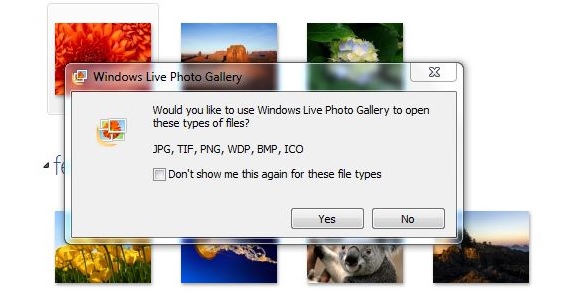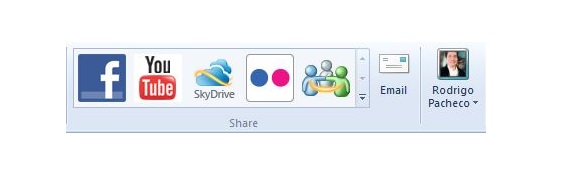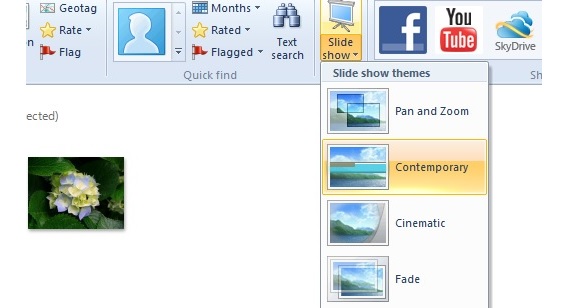Để tìm hiểu cách xử lý các tệp của chúng tôi với Windows Live Photo Gallery, bạn chỉ cần 2 điều: nhận ra từng biểu tượng là một phần của giao diện của ứng dụng này và đồng thời, biết vị trí của tất cả các tệp đa phương tiện của chúng tôi trên máy tính.
Mục tiêu của bài viết này chính xác là, đó là cố gắng làm cho người đọc tìm hiểu thêm một chút về ứng dụng Microsoft này, giống như nó có mặc định trong cả Windows 7 và Windows 8; như một đề xuất đầu tiên để xử lý các tệp của chúng tôi với Thư viện ảnh Windows Live, chúng tôi có thể đề xuất với người đọc, trước đó hãy bắt đầu các dịch vụ của họ trong các tài khoản Microsoft khác nhau, bao gồm Skype (hoặc Windows Live Messenger), Outlook.com (hoặc Hotmail.com), tài khoản YouTube của họ và một số tài khoản trong mạng xã hội của họ.
Nhận dạng giao diện trước khi bắt đầu xử lý các tệp của chúng tôi với Windows Live Photo Gallery
Không nghi ngờ gì nữa, đây phải là hoạt động đầu tiên chúng ta nên làm, trước khi cố gắng bắt đầu quản lý các tệp của chúng tôi với Thư viện ảnh Windows Live; Để chạy ứng dụng Microsoft này, chúng ta chỉ phải nhận ra biểu tượng của nó, biểu tượng này được đặt theo mặc định trên thanh công cụ của Windows. Khi nhấp vào nó, màn hình đầu tiên sẽ xuất hiện, gợi ý người dùng liên kết nó với một số định dạng hình ảnh nhất định, một tình huống không nên làm vì sau này, mỗi định dạng sẽ được mở theo mặc định của ứng dụng này.
Do đó, công cụ này sẽ khám phá ổ cứng chính của chúng ta để tìm kiếm hình ảnh, ảnh hoặc video. Các yếu tố quan trọng nhất mà chúng tôi sẽ làm nổi bật trong giao diện của nó là:
- Mới. Ở đây chúng ta có thể thu được hình ảnh từ một thiết bị bên ngoài (có thể là máy ảnh) hoặc xác định một thư mục chứa hình ảnh và ảnh của chúng ta.
- Quản lý. Với tùy chọn này, chúng tôi sẽ có thể tạo một phiên bản nhỏ hình ảnh của chúng tôi.
- Tổ chức. Chúng tôi có thể gắn nhãn cho từng hình ảnh, dưới dạng tên xác định chúng hoặc với các địa chỉ liên hệ và bạn bè mà chúng tôi đã thêm vào tài khoản của mình.
- Tìm kiếm nhanh. Đây là một Tìm kiếm nhanh sẽ giúp chúng tôi nhanh chóng xác định vị trí tệp của mình theo: ngày tháng, xếp hạng, nhãn, trong số một vài tùy chọn khác.
- Slide Show. Đây là một trong những chức năng hấp dẫn nhất của ứng dụng, vì với nó, chúng ta có thể biến máy tính của mình thành một khung trình chiếu, với một số lượng lớn các hiệu ứng, hiệu ứng chuyển cảnh để đặt giữa mỗi ảnh.
- Chia sẻ. Từ giao diện của ứng dụng này, chúng ta có thể tải một hoặc nhiều hình ảnh lên mạng xã hội của mình. Các video sẽ được tải lên kênh YouTube của chúng tôi.
Trong cùng một tùy chọn này, người dùng có thể chọn một vài tệp (hình ảnh hoặc video) để gửi qua email, tại đây chúng ta cũng sẽ tìm thấy hồ sơ của mình, có thể thay đổi nếu chúng ta có nhiều tệp để sử dụng.
Thủ thuật quản lý tệp của chúng tôi với Windows Live Photo Gallery
Có thể nói rằng có một vài thủ thuật mà chúng ta nên sử dụng khi nói đến quản lý các tệp của chúng tôi với Thư viện ảnh Windows Live, một cái gì đó thay vì trở thành các chức năng chuyên biệt so với các ứng dụng khác mà Microsoft cung cấp cho chúng tôi. Ví dụ: nếu chúng ta mở «Trình xem ảnh trong Windows»Bằng cách nhấp đúp vào một trong những hình ảnh có trong thư mục, ở cuối giao diện của công cụ nhỏ này, chúng ta sẽ tìm thấy một biểu tượng có hình dạng của một khung; nhấp vào đó, tất cả các hình ảnh trong thư mục này sẽ được hiển thị dưới dạng một loạt các trang chiếu chỉ có hiệu ứng "Hòa tan".
Khi quản lý các tệp của chúng tôi bằng Windows Live Photo Gallery, nói riêng về hình ảnh và ảnh chụp, một thủ thuật rất quan trọng được tìm thấy là chọn chức năng "Trình chiếu", trong đó một số lượng lớn các hiệu ứng sẽ được hiển thị để sử dụng giữa mỗi bức ảnh, như một sự chuyển đổi; chúng ta có thể cấu trúc toàn bộ một chuỗi tùy chỉnh bằng cách chọn các thư mục hoặc thư mục con khác nhau trên ổ cứng của mình.
Tất cả những hình ảnh này cũng có thể được lưu trữ trong dịch vụ SkyDrive, có thể chọn một, một số hoặc tất cả những hình ảnh được tìm thấy trong thư mục và sau đó, mời bạn bè của chúng tôi để họ có thể xem lại chúng từ dịch vụ này của Microsoft; Đó không phải là liên kết duy nhất mà chúng tôi có thể sử dụng, vì chúng tôi cũng có thể lưu trữ các hình ảnh tương tự trong hồ sơ của chúng tôi Flickr với sự lựa chọn của biểu tượng tương ứng trong khu vực Chia sẻ này.
Thêm thông tin - Flickr hiện cho phép bạn hiển thị bản quyền trong ảnh Pinterest